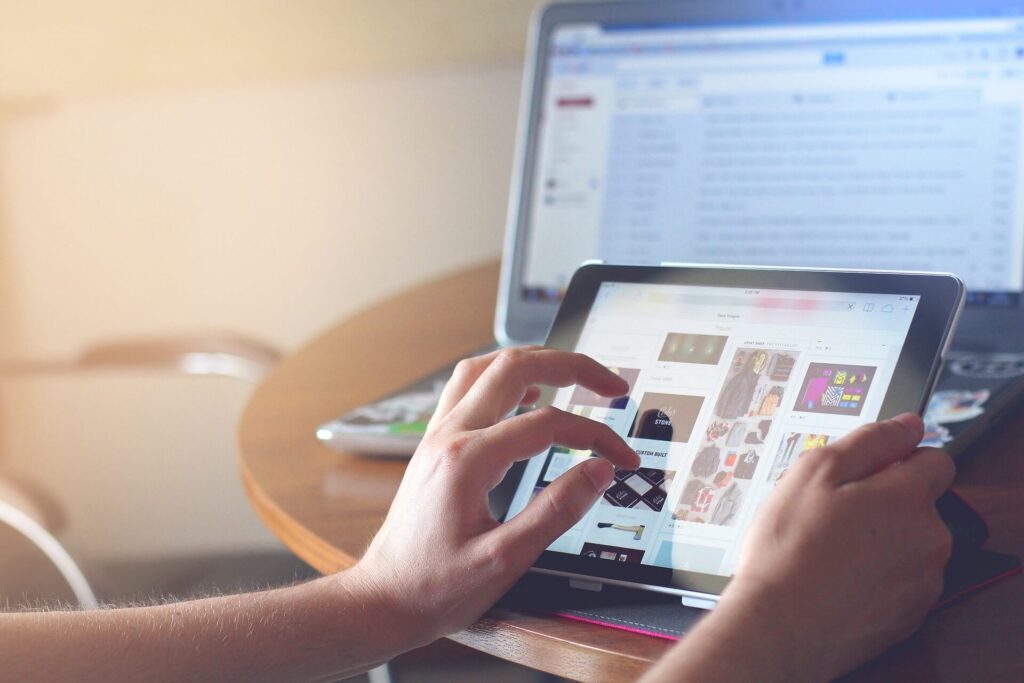前回、CPUの性能を数値で確認する方法をご紹介しましたが、いざ自分のパソコンのCPUを数値で確認すると、もっと高性能なCPUに換装(交換)したいと思う方もいらっしゃることかと思います。
そんなとき、自分のパソコンがどのCPUに対応しているかわからないと換装しようがありません。
今回は、対応するCPUの調べ方を書いてみます。
パソコンの型番から調べる方法
手っ取り早いのが、パソコンの型番から調べる方法です。
CPUアップグレードというサイトで調べます。
英語が読めないかたは翻訳ツールなどで読むと使い方はすぐわかると思います。
最近、HP ProBook 4540sのCPUを換装したのですが、その際も以下ページのようにすぐ情報がでてきます。
https://www.cpu-upgrade.com/mb-HP/ProBook_4540s.html
マザーボードの型番から調べる方法
どのCPUが対応しているかを決定する要因は、パソコンにどのマザーボードが入っているかにつきます。
マザーボードのメーカーや型番を調べる方法は色々ありますが、Windows標準機能で調べるならwmicコマンドを使用するのをお勧めします。
- 「コマンドプロンプト」を「管理者として実行」。
- 「wmic baseboard get product,Manufacturer,version,serialnumber」と入力し「Enter」キーを押す
- 「Manufacturer」の下部に表示されているのがメーカー
- 「Product」の下部に表示されているのがマザーボードの型番
- 「Serialnumber」の下部に表示されているのがシリアルナンバー
- 「Version」の下部に表示されているのがバージョン
上記でマザーボードの型番がわかれば、先ほどのCPUアップグレードというサイトで調べてみてもいいですし、マザーボードメーカーが公式HPで公開しているCPU対応表などを確認するといいでしょう。
BIOSをアップデートしないとCPUが対応しない場合がある
CPU換装時の注意点として、マザーボードによってはBIOSをアップデートしないとCPUが認識されない場合があるということです。
このBIOSアップデート方法も、Windowsアップデートで一緒に完了するものもあれば、独自ツールでアップデートするものなど色々とあるので、お使いのマザーボードで調べてみるといいでしょう。